Επανεγκατάσταση του λογισμικού μας
Επίλεξε το λειτουργικό σου σύστημα για επανεγκατάσταση των οδηγιών.
Windows
Λογικά δεν θα χάσεις καμία από τις ρυθμίσεις σου αν επανεγκαταστήσεις το λογισμικό στον ίδιο κατάλογο.
Ωστόσο, προτείνουμε να κρατήσεις ένα αντίγραφο ασφαλείας των ρυθμίσεων και των αρχείων σου με τις σημειώσεις παικτών. Τα ονόματα των αρχείων τους είναι:
- Αρχείο ρυθμίσεων: user.ini ή user
- Σημειώσεις παικτών: notes.user.xml (όπου 'user' είναι το όνομα χρήστη σου)
Το αρχείο σημειώσεων παικτών θα υπάρχει μόνο αν έχεις αποθηκεύσει σημειώσεις ή ετικέτες για άλλους παίκτες στα τραπέζια πόκερ. Αν δεν κρατάς σημειώσεις παικτών, απλώς αποθήκευσε ένα αντίγραφο του αρχείου ρυθμίσεών σου.
Πώς δημιουργώ αντίγραφο ασφαλείας των αρχείων μου;
Άνοιξε το λογισμικό μας (αν είναι δυνατόν) και πήγαινε στη 'Βοήθεια' → 'Ανοιγμα καταλόγου ρυθμίσεων'.
Εντόπισε το αρχείο(-α) και αντίγραψέ το σε ασφαλή προσωρινή τοποθεσία.
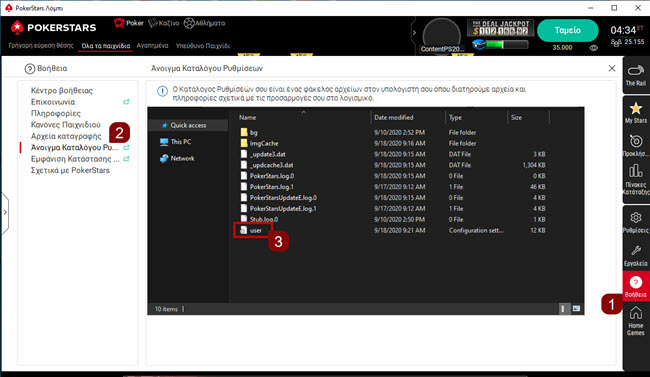
Αν δεν μπορείς να ανοίξεις το λογισμικό, θα χρειαστεί να μεταβείς χειροκίνητα στον φάκελο ρυθμίσεων για να εντοπίσεις το αρχείο(-α).
- Πάτησε το ‘πλήκτρο των Windows’ + ‘R’ (ταυτόχρονα).
- Πληκτρολόγησε ή κάνε αντιγραφή/επικόλληση το παρακάτω κείμενο στο πεδίο που παρέχεται και πάτησε ‘Εnter':
%USERPROFILE%\AppData\Local - Βρες και άνοιξε τον φάκελο του λογισμικού μας.
- Βρες το 'user.ini' ή το 'user' και το 'notes.user.xml' (όπου ισχύει)
- Αντίγραψε το αρχείο(-α) σε μια ασφαλή προσωρινή τοποθεσία (η επιφάνεια εργασίας είναι μια καλή επιλογή)
Μόλις δημιουργήσεις ένα αντίγραφο αυτών των αρχείων, απεγκατάστησε το λογισμικό μας.
Απεγκατάσταση, επανεγκατάσταση και ανάκτηση αρχείων:
Ρυθμίσεις → Σύστημα → Εφαρμογές και Λειτουργίες
Χρησιμοποιήστε την μπάρα αναζήτησης για να βρείτε το λογισμικό ή κατεβείτε προς τα κάτω στη λίστα, στη συνέχεια επιλέξτε το λογισμικό και πατήστε το κουμπί ‘Απεγκατάσταση’.
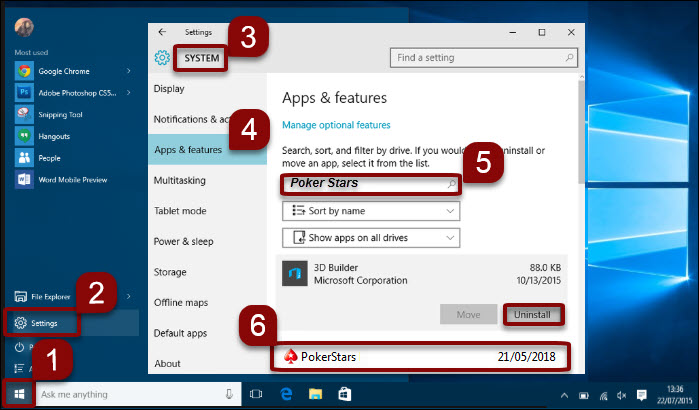
Μόλις απεγκαταστήσεις το λογισμικό μας, επανεκκίνησε τον υπολογιστή σου. Στη συνέχεια, κατέβασε και εγκατάστησε ένα νέο αντίγραφο από τον ιστότοπό μας.
Τέλος, βεβαιώσου ότι έχεις ανακτήσει το αρχείο(-α) μετά την επανεγκατάσταση.
Βοήθεια → Άνοιγμα φακέλου ρυθμίσεων
Κλείσε το λογισμικό μας και αντίγραψε το αρχείο(-α) ξανά στον φάκελο (αν σου ζητηθεί να αντικαταστήσεις οποιοδήποτε αρχείο, κάνε αποδοχή).
Αυτά τα βίντεο δείχνουν αναλυτικές οδηγίες σχετικά με τη δημιουργία αντιγράφων ασφαλείας και την ανάκτηση αρχείων:
Mac
Πρώτα, προτείνουμε να κρατήσεις ένα αντίγραφο ασφαλείας των ρυθμίσεων και των αρχείων σου με τις σημειώσεις παικτών. Τα ονόματα των αρχείων είναι:
- Αρχείο ρυθμίσεων: Είναι το αρχείο που λήγει σε user.ini
- Σημειώσεις παικτών: notes.user.xml (όπου 'user' είναι το όνομα χρήστη σου)
Το αρχείο σημειώσεων παικτών θα υπάρχει μόνο αν έχεις αποθηκεύσει σημειώσεις ή ετικέτες για άλλους παίκτες στα τραπέζια πόκερ. Αν δεν κρατάς σημειώσεις παικτών, απλώς αποθήκευσε ένα αντίγραφο του αρχείου ρυθμίσεών σου.
Πώς βρίσκω αυτά τα αρχεία;
Για να βρεις το αρχείο ρυθμίσεών σου:
- Άνοιξε την Εύρεση. Στην επάνω μπάρα του μενού, επίλεξε 'Μετάβαση' → 'Μετάβαση στον φάκελο...'.
- Πληκτρολόγησε ή κάνε αντιγραφή/επικόλληση το παρακάτω κείμενο στο πεδίο που παρέχεται και πάτησε ‘Εnter':
~/Library/Preferences/ - Είναι το αρχείο που λήγει σε ‘user.ini’.
Για να βρεις τις σημειώσεις σου:
- Άνοιξε την Εύρεση. Στην επάνω μπάρα του μενού, επίλεξε 'Μετάβαση' → 'Μετάβαση στον φάκελο...'.
- Κάνε αντιγραφή και επικόλληση της παρακάτω διαδρομής και πάτησε ‘Μετάβαση’:
~/Library/Application Support/ - Κάνε κύλιση προς τα κάτω και άνοιξε τον φάκελο του λογισμικού μας. Περιέχει το αρχείο σημειώσεων.
Αν δεν εμφανιστεί ο φάκελος της βιβλιοθήκης:
- Άνοιξε το 'Τερματικό’ από το ‘Spotlight’ (Μεγεθυντικός φακός). Μπορείς να βρεις το Spotlight στην επάνω δεξιά πλευρά της μπάρας του μενού ή αν πατήσεις μαζί το ‘Command’ + το ‘πλήκτρο διαστήματος’.
- Συμπλήρωσε την παρακάτω εντολή για να εμφανιστεί ο κατάλογος:
chflags nohidden ~/Library/ - Πάτησε ‘Enter’.
Αυτό θα εμφανίσει τους φακέλους βιβλιοθήκης στην Αναζήτηση, για να μπορέσεις να αναζητήσεις το αρχείο που αναφέραμε Μόλις το βρεις, αποθήκευσε ένα αντίγραφο.
Απεγκατάσταση και επανεγκατάσταση του λογισμικού μας:
- Απεγκατάστησε το λογισμικό μεταφέροντάς το στον κάδο απορριμάτων.
- Πήγαινε στον ιστότοπό μας και κατέβασε ξανά το αρχείο .zip από την ενότητα λήψης.
- Πάτησε ‘Εμφάνιση λήψεων’ στο Safari.
- Κάνε διπλό κλικ στο αρχείο του λογισμικού μας.
- Στο παράθυρο που θα ανοίξει, επίλεξε και σύρε το λογισμικό μας στον φάκελο ‘Εφαρμογές’.
- Κάνε διπλό κλικ στον φάκελο εφαρμογών.
- Όταν ανοίξει, κάνε διπλό κλικ στο αρχείο εγκατάστασης.
Ανάκτηση των αρχείων σου:
Για να ανακτήσεις τις ρυθμίσεις σου:
- Άνοιξε την Εύρεση. Στην επάνω μπάρα του μενού, επίλεξε 'Μετάβαση' → 'Μετάβαση στον φάκελο...'.
- Κάνε αντιγραφή και επικόλληση της παρακάτω διαδρομής και πάτησε ‘Μετάβαση’:
~/Library/Preferences/ - Τοποθέτησε το αρχείο που λήγει σε user.ini πίσω στον φάκελο. Αν σου ζητηθεί να αντικαταστήσεις οποιοδήποτε αρχείο, αποδέξου το.
Για να επαναφέρεις τις σημειώσεις σου, άνοιξε το λογισμικό μας και διάλεξε: 'Βοήθεια' → Άνοιγμα καταλόγου ρυθμίσεων'.
Κλείσε το λογισμικό μας και αντίγραψε τα αρχεία στον φάκελο. Αν σου ζητηθεί να αντικαταστήσεις οποιοδήποτε αρχείο, αποδέξου το.
Τέλος, για να ολοκληρωθεί η διαδικασία, κάνε επανεκκίνηση του υπολογιστή.
Σημαντικό:
Το λογισμικό μας για Mac δεν είναι διαθέσιμο στην Εσθονία.
Android
Πρώτα, αφαίρεσε την εφαρμογή από τη συσκευή σου και στη συνέχεια επανεγκατέστησέ την:
- Πήγαινε στις 'Ρυθμίσεις '→ 'Εφαρμογές & ειδοποιήσεις '→ ‘Εμφάνιση όλων...' (Ή κάτι παρόμοιο ανάλογα με το μοντέλο/λειτουργικό σύστημα).
- Διάλεξε την εφαρμογή μας.
- Πατήστε το κουμπί 'Απεγκατάσταση'.
- Κατέβασε και εγκατάστησε την εφαρμογή μας από το Play Store ή από τον ιστότοπό μας.
Οι οδηγίες μπορεί να διαφέρουν ανάλογα με τη συσκευή/το λειτουργικό σύστημά σου. Συμβουλέψου τον κατασκευαστή αν χρειάζεσαι βοήθεια.
iOS
Πρώτα, αφαίρεσε την εφαρμογή από τη συσκευή σου και στη συνέχεια επανεγκατάστησέ την:
- Πάτησε παρατεταμένα το εικονίδιο της εφαρμογής μας στην κεντρική οθόνη.
- Πάτησε ‘Αφαίρεση εφαρμογής’.
- Επίλεξε τη ‘Διαγραφή εφαρμογής’ για να αφαιρέσεις την εφαρμογή και όλα τα δεδομένα της από το iPhone/iPad σου.
- Κατέβασε και εγκατάστησε την εφαρμογή μας από το App Store
Οι οδηγίες μπορεί να διαφέρουν ανάλογα με την έκδοση του iOS σου. Συμβουλέψου τον κατασκευαστή αν χρειάζεσαι βοήθεια.
Βρήκες αυτό το άρθρο χρήσιμο;
Σχετικά άρθρα
- Προβλήματα με την εφαρμογή Android - επανεγκατάσταση μετά από εκκαθάριση δεδομένων
- Καθαρή επανεγκατάσταση της εφαρμογής iOS μας (διαγράφονται όλα τα δεδομένα μαζί με το cache)
- Η ακεραιότητα του site μας: Τι πρέπει να γνωρίζεις
- Αποστολή των αρχείων καταγραφής του λογισμικού μας
- Έλεγχος πρόσβασης στον ιστότοπό μας
- Εύρεση περισσότερων πληροφοριών σχετικά με την πολιτική υπεύθυνου παιχνιδιού μας
- Βρες παιχνίδια εικονικών χρημάτων στο desktop
- Desktop: Προβλήματα με το λόμπι - Εκκαθάριση της εφαρμογής και του cache του λόμπι
- Λήψη στιγμιότυπου οθόνης ενός σφάλματος ή δυσλειτουργίας που επηρεάζει το λογισμικό μας
- Το λογισμικό δεν συνδέεται

